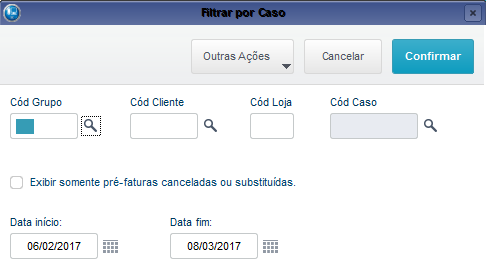...
CONTEÚDO
| Índice |
|---|
| maxLevel | 5 |
|---|
| outline | true |
|---|
| indent | 8.1.1 |
|---|
| exclude | .*ndice |
|---|
| style | none |
|---|
|
...
- Visão Geral
- Exemplo de utilização
- Tela XXX
- Outras Ações / Ações relacionadas
- Tela XXX
- Principais Campos e Parâmetros
- Tabelas utilizadas
01. VISÃO GERAL
Esta rotina permite a realização da análise e da revisão das pré-faturas geradas antes da emissão das faturas.
Configure o parâmetro MV_JORDPAR para definir a ordem nos lançamentos.
Também é possível emitir a minuta de pré-fatura, ou seja, uma prévia da fatura. A minuta de pré-fatura normalmente é utilizada quando o cliente solicita o envio do relatório de horas, antes da emissão da fatura, para efetuar a aprovação.
Algumas alterações que podem ser feitas nas pré-faturas quando estão em situação de Análise são:
- Valor ou percentual de desconto no valor de Time Sheets da pré-fatura.
- Valor ou percentual de acréscimo no valor de Time Sheet da pré-fatura.
- Valor ou percentual de desconto no valor de Time Sheets por caso.
- Clientes pagadores (inclusão, exclusão, alteração de percentual, desconto, contato, forma de pagamento, condição de pagamento, banco, moeda, idioma, tipo de relatório).
- Valor total e horas dos Time Sheets.
- Valor / hora por profissional.
- Transferência de lançamentos para outro cliente/caso.
- Envio de lançamentos para WO.
- Retirada de lançamentos da pré-fatura.
- Vínculo de lançamentos (Time sheet, despesas e tabelados) a pré-fatura.
- Inclusão de novo Time sheet, este podendo ser vinculado à pré-fatura (para entrar na pré-fatura o caso deve fazer parte da pré-fatura ou estar relacionado a algum contrato que esteja nela, e ainda estar dentro do período de Time sheet).
- Divisão de Time sheet.
- Arredondamento das horas dos Time sheets.
Verifique e/ou configure o parâmetro MV_JCOTSUG para a cotação sugerida na fila de emissão;
Verifique e/ou configure os seguintes parâmetros
MV_JCPGINT - Para a condição de pagamento em moeda internacional; MV_JDFTINT para diferenciar as faturas internacionais; MV_JNFTINT com a numeração diferenciada para faturas internacionais.
MV_JCPGNAC - Para a condição de pagamento em moeda nacional;
Na alteração de Time sheets é possível manter o histórico original do tempo e/ou profissional (quando alterado o profissional revisado e hora revisada).
Alterações em outros lançamentos, como tabelados e despesas, por exemplo, não possuem histórico ou campos que guardem o valor original.
...
...
| No processo de emissão de pré-fatura, o valor calculado com base nas faixas de valores é gravado nos campos Valor Faixa Fat, do Contrato e dos Casos relacionados a ele, sendo que nos Casos grava-se o valor proporcional de cada um, respeitando o critério de proporcionalização de |
|---|
|
...
| valores conforme o parâmetro MV_JDIVCAS. | | Titulo | IMPORTANTE! |
|---|
|
02. EXEMPLO DE UTILIZAÇÃO
Na página principal da rotina, estão disponíveis as opções:
...
| effectDuration | 0.5 |
|---|
| history | false |
|---|
| id | samples |
|---|
| effectType | fade |
|---|
| Card |
|---|
| default | true |
|---|
| id | 1 |
|---|
| label | Alterar |
|---|
|
Na tela de acesso a tela está dividida em informações de: - Pré-Faturas, aqui estão listadas as pré-faturas cadastradas. A organização das informações é feita em colunas e já é possível visualizar a Situação em que estão.
- Casos, quando posicionado o cursor em uma pré-fatura que possua Casos, este é visualizado nesta parte da tela.
Os campos indicados com (*) são de preenchimento obrigatório; A opção Alterar apenas está habilitada para Pré-Faturas que estejam com a Situação 2-Análise; Preencha as informações de acordo com as orientações descritas em Principais Campos. Veja também as funcionalidades disponíveis em Outras Ações. |
...
| default | true |
|---|
| id | 2 |
|---|
| label | Visualizar |
|---|
No acesso à rotina são apresentados todos os cadastros efetuados;
Para visualizar a informação cadastrada, posicione primeiro o cursor no item e clique na opção Visualizar no alto da tela à esquerda.
Nesta opção não é possível efetuar alterações.
Preencha as informações de acordo com as orientações descritas em Principais Campos.
...
| Deck of Cards |
|---|
| effectDuration | 0.5 |
|---|
| history | false |
|---|
| id | samples |
|---|
| effectType | fade |
|---|
|
| Card |
|---|
| default | true |
|---|
| id | 1 |
|---|
| label | Pesquisar |
|---|
| Outras Ações/ Pesquisar / Pesquisar Permite a pesquisa de informações com a utilização de filtros que as ordenam, baseado no índice selecionado considerando, por exemplo, a filial+código. 
Outras Ações/ Pesquisar / Filtro por Caso Informe os dados na tela apresentada pelo sistema. 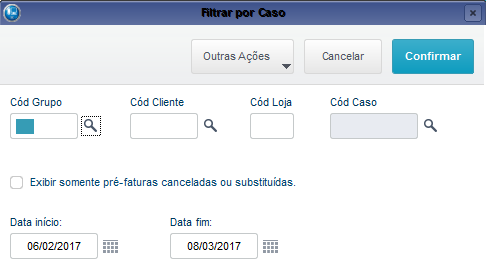
|
| Card |
|---|
| default | true |
|---|
| id | 2 |
|---|
| label | Situação |
|---|
| Esta opção permite a alteração da situação das pré-faturas marcadas: Outras Ações/ Situação / Análise Quando a situação da Pré-Fatura for Substituída, o sistema exibe tela solicitando a confirmação para alterar a situação para 2-Análise. Outras Ações/ Situação/ Emitir Minuta As pré-faturas com situação Análise são alteradas para a situação Emitir Minuta por esta opção. Para emitir a minuta de pré-fatura é necessário que a pré-fatura esteja com esta situação. Quando a situação da Pré-Fatura for Substituída, o sistema exibe tela solicitando a confirmação para alterar a situação para 5-Emitir Minuta. Outras Ações/ Situação/ Emitir Fatura As pré-faturas com situação Análise ou Minuta Emitida são alteradas para a situação Emitir Fatura por esta opção. É necessário que a pré-fatura esteja com a situação Emitir Fatura para disponibiliza-la na Fila de impressão/Emissão. A alteração da situação da pré-fatura para Definitivo (Emitir Fatura) habilita a opção para emissão das faturas. Quando a situação da Pré-Fatura for Substituída, o sistema exibe a tela solicitando a confirmação, para alterar a situação para 4-Emitir Fatura. Outras Ações/ Situação/ Emitir Minuta Sócio Funciona da mesma forma que Emitir Minuta, no entanto, pode ser usado para diferenciar a minuta a enviar para validação do Sócio, daquela validada pelo Cliente. Quando a situação da Pré-Fatura for Substituída, o sistema exibe a tela solicitando a confirmação, para alterar a situação para 9- Minuta Sócio. | Nota |
|---|
| As pré-faturas com situação Emitir Fatura e Emitir Minuta ou Minuta Cancelada podem retornar para a situação Análise quando acionada esta opção. As pré-faturas em situação Alterada só retornam para situação Análise quando acionada a opção Refazer ou Resumo. |
|
| Card |
|---|
| default | true |
|---|
| id | 3 |
|---|
| label | Revisão |
|---|
| Outras Ações / Revisão / Envio Para utilizar esta opção, marque inicialmente as pré-faturas para que seja efetuada a alteração no status da Revisão. Outras Ações / Revisão / Retorno Para utilizar esta opção, marque inicialmente as pré-faturas para que seja efetuada a alteração no status da Revisão. Outras Ações / Revisão / Emitir Fatura Para utilizar esta opção, marque inicialmente as pré-faturas para que seja efetuada a alteração no status da Revisão. Outras Ações / Revisão / Emitir Minuta Para utilizar esta opção, marque inicialmente as pré-faturas para que seja efetuada a alteração no status da Revisão. |
| Card |
|---|
| Outras Ações / Todos / Inverter Seleção Ao acionar esta opção, o sistema marca automaticamente todas as pré-faturas. |
| Card |
|---|
| default | true |
|---|
| id | 5 |
|---|
| label | Minuta |
|---|
| Outras Ações / Minuta / Enviar para Fila Disponibiliza na Fila de Emissão de Minutas as pré-faturas com a situação Emitir Minuta que estiverem marcadas. Outras Ações / Minuta / Emitir Abre a tela de emissão de minutas de pré-fatura que estiverem marcadas. |
| Card |
|---|
| default | true |
|---|
| id | 6 |
|---|
| label | Cancelar |
|---|
| Outras Ações / Cancelar Cancela as pré-faturas marcadas na tela. | Nota |
|---|
| Uma vez acionada esta opção, não é possível reverter. Se necessário emita uma nova pré-fatura utilizando a tela de Emissão de Pré-fatura. |
|
| Card |
|---|
| default | true |
|---|
| id | 7 |
|---|
| label | Refazer |
|---|
| Outras Ações / Refazer Marque as pré-faturas e clique nesta opção, lembrando que é necessário marcar as pré-faturas que estejam com a situação válida. Esta opção Refazer permite recalcular os valores da pré-fatura e dá a opção da geração do relatório (para marcar uma ou mais pré-faturas e escolher o resultado para recálculo e gravação dos novos valores: Tela - Visualize o resultado em tela. Impressora - Visualize a tela que permite selecionar o local para guardar o arquivo. Faça a seleção e clique em Salvar. Word - Visualize a tela com os arquivos gerados. Nenhum
Além disso, como é feito o recálculo, após utilizar esta opção, a pré-fatura retorna à situação Análise se a situação estiver como Alterada.
|
| Card |
|---|
| default | true |
|---|
| id | 8 |
|---|
| label | Resumo |
|---|
| Outras Ações / Resumo Após a realização das alterações na pré-fatura execute esta operação Resumo (para visualizar em tela os principais valores da pré-fatura). |
| Card |
|---|
| default | true |
|---|
| id | 8 |
|---|
| label | Copiar Red PF |
|---|
| Outras Ações / Copiar Red. PF Esta funcionalidade copia as redações dos casos da pré-fatura para o próprio cadastro do caso. Ao acessar o sistema exibe a tela que diz: Confirma a cópia da redação para os casos originais? para prosseguir confirme em Sim, ou para abandonar clique em Não. |
| Card |
|---|
| default | true |
|---|
| id | 9 |
|---|
| label | Redação |
|---|
| Outras Ações / Redação No próprio cadastro do caso é possível determinado um texto padrão, que pode ser alterado na pré-fatura e está visível no relatório de fatura quando a opção Utilizar Redação, está marcada no momento da emissão. Esta opção é um facilitador para o preenchimento automático da redação nos casos da pré-fatura. Ao clicar são apresentadas duas opções: - Pré-fatura - Ao selecionar a redação é replicada para todos os casos da pré-fatura.
- Caso e nesta opção vale apenas para o caso em que se está posicionado.
|
| Card |
|---|
| default | true |
|---|
| id | 10 |
|---|
| label | Corr Txt TS |
|---|
| Outras Ações / Corr TXT TS Permite a correção ortográfica da descrição do time sheet em que se está posicionado. |
| Card |
|---|
| default | true |
|---|
| id | 11 |
|---|
| label | Obs. Cliente |
|---|
| Outras Ações/ OBS. Cliente Utilize este espaço para adicionar informações relacionadas ao cliente. |
| Card |
|---|
| default | true |
|---|
| id | 12 |
|---|
| label | Obs. Caso |
|---|
| Outras Ações/ OBS Caso Utilize este espaço para adicionar informações relacionadas ao caso. |
| Card |
|---|
| default | true |
|---|
| id | 13 |
|---|
| label | Valor Original |
|---|
| Outras Ações /Valor Original Ao acionar esta opção visualize as 2 (duas) opções: Pré-fatura e Caso. Ao selecionar Pré-fatura, o sistema verifica os time sheets de todos os casos da pré-fatura, replicando a quantidade de horas lançada para a quantidade de horas revisada, ou seja, retorna os time sheets para a quantidade de horas trabalhadas. Esta alteração não é reversível após a confirmação da tela. Quando selecionada a opção Caso, estes ajustes são feitos apenas nos time sheets do Caso em que se está posicionado. |
| Card |
|---|
| default | true |
|---|
| id | 14 |
|---|
| label | Operações |
|---|
| Outras Ações / Operações Esta opção oferece as seguintes operações: - Retirar – Retira os contratos, casos e/ou lançamentos marcados. Vale destacar que, se um contrato está marcado, todos os casos e lançamentos vinculados a ele também o serão, se um caso está marcado, todos os lançamentos relacionados a ele também são retirados.
- WO – Esta opção realiza o WO dos lançamentos marcados. Se um contrato está marcado, todos os lançamentos dos casos vinculados a ele são enviados para WO. Se um caso está marcado, todos os lançamentos relacionados a ele, tem WO.
- Transferir – Transfere os lançamentos marcados para outro caso. Para isto abre-se uma nova tela para a escolha do Cliente/Loja/Caso para o qual se fará a transferência.
- Dividir TS
- Incluir novo TS
- Ações em Lote TS
- Arredondar horas (e-billing)
|
| Card |
|---|
| default | true |
|---|
| id | 15 |
|---|
| label | Marcar |
|---|
| Outras Ações / Marcar Este é um facilitador de marcação dos registros da pré-fatura. Possibilita marcar de uma só vez todos os contratos, parcelas fixas, casos, profissionais, marcar os time sheets, tabelados e despesas de toda a pré-fatura ou apenas do contrato ou caso em que se estiver posicionado, ou ainda desmarcar tudo. |
| Card |
|---|
| default | true |
|---|
| id | 16 |
|---|
| label | Novos |
|---|
| Outras Ações / Novos Ao clicar nesta opção, visualize as três opções disponibilizadas para inclusão na pré-fatura: - Time Sheet - Informe os dados do Time Sheet.
- Despesas - Informe os dados da Despesa.
- Lançamento Tabelado - Informe os dados do Lançamento Tabelado.
- Desde que o lançamento esteja no período filtrado para vínculo na emissão da pré-fatura e faça parte de caso vinculado a contrato/junção de contratos relacionado à pré-fatura.
|
| Card |
|---|
| Outras Ações / Anexos Após clicar nesta opção, visualize a opção Contrato. Clique para acessar a tela que permite efetuar a localização e adição do documento. |
| Card |
|---|
| default | true |
|---|
| id | 18 |
|---|
| label | Resumo |
|---|
| Outras Ações / Resumo Recalcula os valores da pré-fatura e demonstra um resumo em tela. Quando há lançamentos em outra moeda, é mostrada a coluna na moeda nacional e outra com o valor na outra moeda, inclusive com a taxa de conversão. Além disso, como é feito o recálculo, após o resumo a pré-fatura retorna a situação Análise caso esteja como Alterada. |
|
...
| Deck of Cards |
|---|
|
| Card |
|---|
| default | true |
|---|
| id | 1 |
|---|
| label | Pré-Fatura |
|---|
| Aba - Pré-Fatura - Sub-aba Contratos - Exibe as principais informações sobre a pré-fatura, tais como: Valor de Honorários e de Despesas, a Moeda da Pré-Fatura, os Períodos dos Lançamentos Vinculados, Valor de Desconto/Acréscimo, Revisor da Fatura, Data Máxima de Emissão, etc.
- Sub-aba Fixo - Demonstra todas as parcelas fixas vinculadas à pré-fatura. Apenas a Descrição da parcela pode ser alterada.
- Sub-aba Casos - Com o cursor posicionado no item, exibe todos os casos vinculados ao contrato e seus valores.
- Sub-aba Profissionais - Mostra o Resumo dos Profissionais do caso em que se está posicionado. Um mesmo profissional pode ser visualizado mais de uma vez, se possui lançamentos com valor hora e/ou categoria diferentes.
- Sub-aba Time-Sheet - Apresenta os time sheets do caso em que se está posicionado.
- Sub-aba Despesas - Apresenta as despesas do caso em que se está posicionado. Permite alterar apenas a descrição da despesa (pelo parâmetro MV_JALTDSP podemos definir se a despesa pode receber alteração).
- Sub-aba Lanc.Tabelado - Apresenta as despesas do caso em que se está posicionado. Permite alterar apenas a descrição do lançamento e o campo Vlr Hon Fat, que é o valor que de fato será faturado
Descontos - Desconto linear é um valor de desconto calculado sobre o valor do time sheet nos casos, este poderá ser aplicado no cadastro do caso ou na pré-fatura.
- Desconto especial é calculado sobre os valores de time sheet e/ou fixo, este será aplicado na pré-fatura após o desconto linear no caso.
|
| Card |
|---|
| default | true |
|---|
| id | 2 |
|---|
| label | Fatura Adicional |
|---|
| Aba - Fatura Adicional - Exibe os dados e valores da fatura adicional. A apresentação dos dados está distribuída na tela, em colunas. |
| Card |
|---|
| default | true |
|---|
| id | 3 |
|---|
| label | Histórico |
|---|
| Aba - Histórico - Guarda o histórico de alterações da pré-fatura e possibilita o registro manual, quando necessário. Os registros automáticos se referem à emissão/refazer e ao cancelamento/substituição da pré-fatura, armazenando o usuário, a data, a hora e o histórico da alteração.
O campo Automático (NX4_AUTO) é informado automaticamente. O LegalDesk sincroniza apenas os automáticos.
O campo Tipo de Histórico, com Emissão, Envio para revisão, Outras Alterações, Alterações do Revisor; Revisão Concluída; Cancelamento; Substituição, são informados pelo sistema. Não há interferência do LegalDesk. |
| Card |
|---|
| default | true |
|---|
| id | 4 |
|---|
| label | Pagadores |
|---|
| Aba - Pagadores - grid Encaminhamento da fatura - Aqui é possível a inclusão de contatos para recebimento da fatura em cada pagador e estes dados também estão disponíveis na tela de Operação de Pré-Fatura
|
| Card |
|---|
| default | true |
|---|
| id | 5 |
|---|
| label | Cotações |
|---|
| Aba - Cotações Apresenta as cotações utilizadas para a conversão dos lançamentos ou a utilizar para as faturas de pagadores com moeda diferente da nacional.
É utilizada a cotação diária ou mensal, de acordo com o conteúdo do parâmetro MV_JTPCONV. |
| Card |
|---|
| default | true |
|---|
| id | 6 |
|---|
| label | Revisão |
|---|
| Aba - Revisão Esta tela apresenta todos os lançamentos e casos da pré-fatura, assim como as abas descritas acima, no entanto, tem o foco em facilitar a visualização e alteração da pré-fatura por parte dos sócios, deixando apenas os campos primordiais para a análise da pré-fatura. Esta opção Revisão também cria registros no histórico. - Sub-aba Casos;
- Sub-aba Timesheet;
- Sub-aba Despesas;
- Sub-aba Tabelados;
- Sub-aba Inf. Adicionais, com outras sub-abas, sendo:
- Contratos;
- Fixos;
- Sub-aba Observações;
|
|
...
03. PRINCIPAIS CAMPOS
| Deck of Cards |
|---|
| effectDuration | 0.5 |
|---|
| history | false |
|---|
| id | sample |
|---|
|
| Card |
|---|
| | Campo | Descrição |
|---|
| Tipo Descont | Define o tipo de desconto no valor total de time sheets da pré-fatura, com a opção Valor para determinar este desconto, ou Percentual para determinar a porcentagem. De acordo com a opção escolhida habilita-se o campo 1- Valor ou 2-Percentual. | | Tipo Acresc | Define o tipo de acréscimo no valor total de honorários da pré-fatura, com a opção Valor para determinar este acréscimo, ou Percentual para determinar a porcentagem. De acordo com a opção escolhida habilita-se o campo 1- Valor ou 2-Percentual. | | Tp de Ajuste | Este campo apresenta 3 (três) opções de ajuste do valor total de time sheets da pré-fatura (Valor TS da Pré-fatura) ou do valor de time sheets por Contrato/Caso (Vl TS da aba Contratos e da aba Casos). As opções são: Tempo – Utilize esta opção para redução ou aumento proporcional do valor de time sheets. Uma vez escolhida esta opção, ao alterar o campo valor de time sheets da Pré-fatura/Contrato/Caso, o sistema percorre os time sheets destes, fazendo a redução ou aumento das horas revisadas proporcionalmente. Exemplo: Valor de Time Sheets do Caso é de R$ 1.000,00, tendo um time sheet de R$ 300,00 e outro de R$ 700,00.
Após a redução do valor de time sheets do Caso para R$ 800,00 os 2 (dois) time sheets tem suas horas reduzidas para atingir o novo valor, desta forma, o primeiro é alterado de R$ 300,00 para R$ 240,00 e o segundo de R$ 700,00 para R$ 560,00.
Importante: Para que seja possível chegar no valor exato digitado, o conteúdo do parâmetro MV_JURTS3 deve estar informado como .T. (True/Verdadeiro), para permitir que o tempo seja fracionado. Último – Esta opção pode ser usada para a redução proporcional do valor de time sheets.
Uma vez escolhida esta opção, ao alterar o campo de valor de time sheets da Pré-fatura/Contrato/Caso, o sistema percorre os time sheets destes, fazendo a retirada de time sheets e divisão quando necessário. Exemplo: Em uma pré-fatura cujo valor de time sheets é de R$ 5.000,00, contendo 2 (dois) casos, um de R$ 4.000,00 e o outro de R$ 1.000,00 em time sheets, ao fazer a redução do valor da pré-fatura para R$ 2.500,00 o valor de cada um deve ser reduzido pela metade (50%).
Desta forma o primeiro assume o valor de R$ 2.000,00 e o segundo R$ 500,00. Para isto, o sistema divide, se necessário, o time sheet mais recente de cada um dos casos para chegar no valor exato.
Assim sendo, o primeiro caso que possuía R$ 4.000,00 devido a um time sheet de R$ 2.800,00 e outro de R$ 1.200,00 (mais recente), ao alterar para R$ 2.000,00 tem o time sheet de R$ 1.200,00 retirado da pré-fatura para cobrança posterior ou realização de WO, e o time sheet de R$ 2.800,00 é dividido em dois: um de R$ 2.000,00 e outro de R$ 800,00, sendo que o último é retirado da pré-fatura também. Todos – Esta opção, assim como a opção Último, só pode ser utilizada para redução proporcional do valor de time sheets. A única diferença com relação a opção Último é que neste caso, em vez de retirar lançamentos, quando é necessário dividir, todos os time sheets são divididos. Exemplo: Valor de Time Sheets do caso R$ 2.000,00, sendo um time sheet de R$ 600,00 e outro de R$ 1.400,00. Após a redução do valor de time sheets do caso para R$ 1.800,00 os 2 (dois) time sheets são divididos para atingir o novo valor, parte ficando na pré-fatura parte sendo retirada.
Desta forma, o primeiro é dividido em um de R$ 540,00 e outro de R$ 60,00 e apenas o primeiro fica vinculado à pré-fatura. Já quanto ao time sheet de R$ 1.400,00, este é dividido em um de R$ 1.260,00 e outro de R$ 140,00 que sai da pré-fatura. | | Sigla Rev. | Utilize a consulta padrão para selecionar e/ou alterar o participante revisor. | | Sit.Cob.Pré | Utilize a consulta padrão para selecionar a situação da cobrança da pré-fatura. | | Obs.Fat. | Campo texto que permite adicionar informações sobre o faturamento. | | Obs.Revisor | Campo texto que permite adicionar informações sobre o revisor. | | Obs.Redator | Campo texto que permite adicionar informações sobre o redator. | | PO Number | PO equivale a órdem de compra e utilizada na geração do arquivo e-billing - modelo internacional. |
Sub-aba - Casos | Campo | Descrição |
|---|
| Vl TS | Valor total de time sheets do caso. Pode ser alterado desde que escolhido um tipo de ajuste (campo Tp Ajuste da aba Pré-fatura). | | V Desc Espec | Valor de desconto no total de time sheets do caso. Pode ser alterado desde que seja escolhida a opção Valor no campo Tipo Descont da aba Pré-fatura. | | % Desc Espec | Percentual de desconto no total de time sheets do caso. Pode ser alterado desde que seja escolhida a opção Percentual no campo Tipo Descont da aba Pré-fatura. | | Revisado? | O preenchimento do Revisor pode ser: Sim, Não e Parcialmente. A visualização deste campo depende da configuração dos parâmetros MV_JREVILD e MV_JFSINC informado com o conteúdo 1. | | Inst.Revisão | Campo memo em que o revisor inclui informações para o redator/faturista. | | Inst.Faturamento | Campo memo em que o redator/faturista inclui informações para o revisor. |
Sub-aba Profissionais Utilizando esta aba pode-se alterar a quantidade de horas do profissional, no campo correspondente ao tipo de tempo usado (definido no parâmetro MV_JURTS2, podendo ser UT, Hora Fracionada ou Tempo (HH:MM)), de forma que o sistema faz a proporcionalização da alteração nos time sheets. | Campo | Descrição |
|---|
| Valor Hora | Valor hora do profissional. | | Vlr TS Md Pf | Valor total dos time sheets do profissional na moeda da pré-fatura. Pode ser alterado desde que escolhido um tipo de ajuste (campo Tp Ajuste da aba Pré-fatura). |
Sub-aba Time Sheet
Utilizando esta aba podemos alterar a quantidade de horas do time sheet no campo correspondente ao tipo de tempo usado (definido no parâmetro MV_JURTS2, podendo ser UT, Hora Fracionada ou Tempo (HH:MM)). | Campos | Descrição |
|---|
| Data | Data do time sheet. | | Sig Part Rev | Sigla do participante revisado, ou seja, do participante demonstrado na fatura.
Ao alterar este campo, o valor do time sheet é recalculado considerando o valor hora da sigla do profissional revisado. Exemplo:
Time sheet trabalhado por profissional da categoria Júnior que possui valor hora de R$ 100,00. Caso o profissional revisado seja alterado para um outro profissional cuja categoria é Pleno e valor hora de R$ 200,00, o valor do time sheet é dobrado. Para efeito de distribuição de lucros ou análise de produção dos profissionais, o tempo trabalhado continua se referindo ao profissional Júnior. | | Cód. Ativi | Código de atividade do time sheet. Exemplo: Reunião, Elaboração de petição, etc. | | Descrição | Descrição do time sheet. | | Valor Hora | Quando alterado no time sheet, o valor hora vale apenas para ele, não havendo qualquer reflexo na tabela de honorários, no entanto, na pré-fatura é criado um novo registro para o profissional com o valor hora diferenciado. | | Vlr TS Md Pf | Valor total do time sheet na moeda da pré-fatura. |
Sub-aba Despesas Apresenta as despesas do caso em que se está posicionado. Permite alterar a descrição da despesa (pelo parâmetro MV_JALTDSP podemos definir se a despesa pode receber alteração). Ao alterar a despesa para "Não cobrar" o registro será retirado da Pré-Fatura. Aba Lançamentos Tabelados Apresenta as despesas do caso em que se está posicionado. Permite alterar apenas a descrição do lançamento e o campo Vlr Hon Fat, que é o valor que de fato será faturado. |
| Card |
|---|
| default | true |
|---|
| id | 2 |
|---|
| label | Aba Histórico |
|---|
| | Campo | Descrição |
|---|
| Automático (NX4_AUTO) | Informado automaticamente. O LegalDesk sincroniza apenas os automáticos. | | Tipo de Histórico | Com Emissão, Envio para revisão, Outras Alterações, Alterações do Revisor; Revisão Concluída; Cancelamento; Substituição, é informado pelo sistema. Não há interferência do LegalDesk. |
|
|
Conteúdos Relacionados
Resumo Casos
Contratos
Time Sheet
Despesa
Lançamento Tabelado
Operações em Fatura
Fatura
Emissão Fatura